Der VMWare Server lässt sich unter Ubuntu 8.04 nicht mehr über den Paketmanager installieren. Man muss ihn deshalb manuell installieren. Dazu läd man sich zuerst den VMWare Server von der VMWare Webseite herrunter. Außerdem wird das [download#4#size#nohits] in der Version 1.1.6 benötigt, welches man in das entpackte VMWare Server Verzeichnis kopiert. Bevor man mit der eigentlichen Installation beginnen kann müssen aber zuerst noch einige andere Pakete installiert werden.The VMWare server is not available over the paketmanager in Ubuntu 8.04. You have to do a manual installation. First you have to download the server from the VMWare website and the [download#4#size#nohits] (version 1.1.6) which you have to extract into the vmware-server-distrib folder (extracted VMWare server). Befor you can start the VMWare installer, you have to install some pakets:
sudo aptitude install linux-headers-`uname -r` build-essential xinetd gcc-3.4
Danach kann man den VMWare Installer starten.Now you can start the VMWare installer.
cd vmware-server-distrib sudo ./vmware-install.pl
Die abgefragten Einstellungen können alle mit „Enter“ bestätigt werden. Bis zu der Frage ob man das VMWare Konfigurationsskript (vmware-configure.pl) ausführen will, welche man mit „No“ beantwortet. Nun muss das vmware-any-any-update ausgeführt werden:
You can confirm all settings with „Enter“, except the question if you want to run the VMWare configuration script (vmware-configure.pl), which you should answer with „No“.
Now start the vmware-any-any-update:
cd cd vmware-any-any-update116 sudo ./runme.pl
Hier kann das VMWare Konfigurationsskript am Ende nun ausgeführt werden.
Zum Schluss müssen noch zwei lib-Dateien in das VMWare Verzeichnis kopiert werden, sonst lässt sich die VMWare Konsole nicht starten:Here you can run the VMWare configuration script.
The last step is to copy some libraries into the VMWare folder, which are required by the console.
sudo cp /usr/lib/libpng12.so.0 /usr/lib/vmware/lib/libpng12.so.0 sudo cp /lib/libgcc_s.so.1 /usr/lib/vmware/lib/libgcc_s.so.1
Nun sollte man die Konsole starten können und der VMWare Server ist erfolgreich installiert.
Now you can start the VMWare console over the menue and you have successful installed the VMWare server.
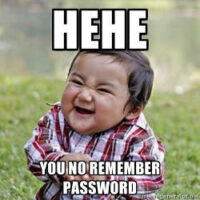
Patrick
16 Mai 2011Wieso jetzt noch ein Tutorial für 8.04? Oder sind das Altsysteme, die du pflegst?
sebastian
16 Mai 2011Der Artikel ist von 2008.
Gab es vielleicht Probleme mit dem Feed ?